Windows 10 Insider Preview сборка 16232 для ПК и сборка 15228 для мобильных устройств
Мы рады сообщить участникам программы предварительной оценки Windows в быстром круге обновлений Fast Ring о выпуске сборки 16232 Windows 10 Insider Preview для ПК! Также выпущена сборка Windows 10 Mobile Insider Preview Build 15228 для сообщества Fast Ring. Ранее на этой неделе мы объявили о новом поколении средств безопасности в Windows 10 Fall Creators Update. Данная сборка для ПК включает некоторые новые функции защиты.
Некоторые замечания об обновлении приложений
Чтобы предоставить пользователям Windows приложения Магазина Windows высочайшего качества, мы приостановили тестирование новых версий приложений Магазина Windows с помощью участников программы предварительной оценки Windows. Это значит, что участники не будут получать из Магазина Windows обновления более новых приложений, чем приложения, включенные в сборку. Участники программы предварительной оценки Windows могут заметить, что некоторые функции, тестируемые в приложениях Магазина Windows, — включая последние обновления приложения Фотографии (Photos) — будут временно недоступны. Это вызвано тем, что некоторые наши приложения Магазина Windows не будут оснащены новейшими функциями и не будут обновляться через Магазин Windows. Такая ситуация критична для тех участников, которые используют ту же версию Windows, которая будет реализована как версия по умолчанию для всех пользователей Windows. Но в ближайшем будущем участники начнут получать обновления приложений. Как всегда, ваши отзывы чрезвычайно помогут нам оценить работу Windows и подготовить высококачественную версию Windows 10 Fall Creators Update.
Что нового в сборке 16232 для ПК
Улучшения Windows Defender Application Guard (WDAG)
Обеспечьте доступ ко всему богатству функций Microsoft Edge с использованием Application Guard: основываясь на результатах сборки 16188, мы добавили в Microsoft Edge поддержку устойчивости данных с помощью Application Guard. После первого обращения к таким данным, как избранное, куки и сохраненные пароли, они будут находиться под защитой Application Guard. Защищенные таким образом данные не будут использоваться совместно или переданы на хост, но будут доступны для Microsoft Edge в следующих сессиях Application Guard.
Преимущества защиты данных (Data Persistence) в Microsoft Edge с помощью Application Guard можно получить, используя групповые политики, но учтите, такая защита данных не предоставляется по умолчанию. Чтобы запустить этот механизм защиты данных, закройте все окна Microsoft Edge и выполните обновление политики: Компоненты Windows (Windows Components) > Application Guard в Защитнике Windows (Windows Defender Application Guard).
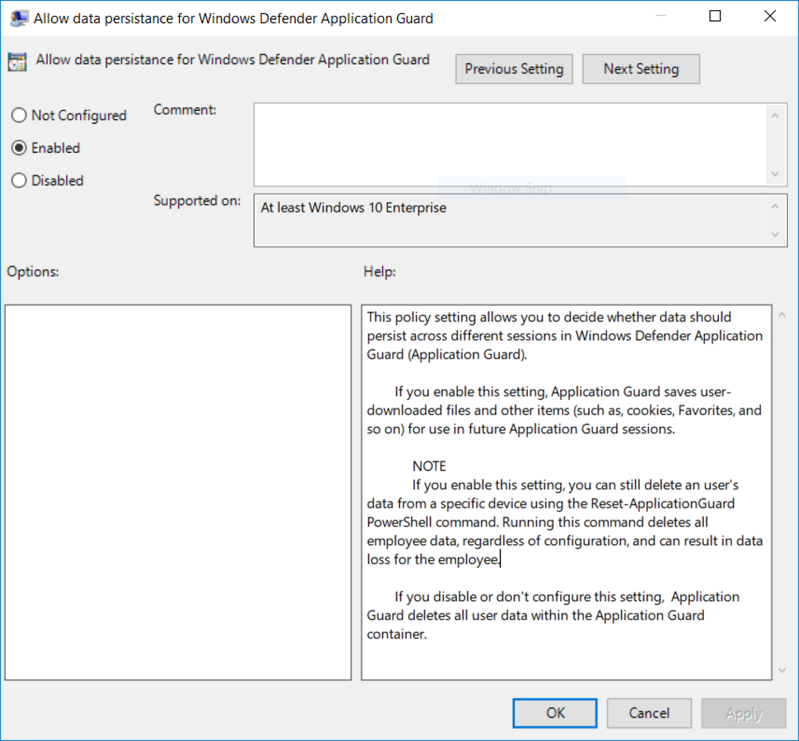
После установки параметров групповой политики запустите новое окно Application Guard в меню Microsoft Edge:
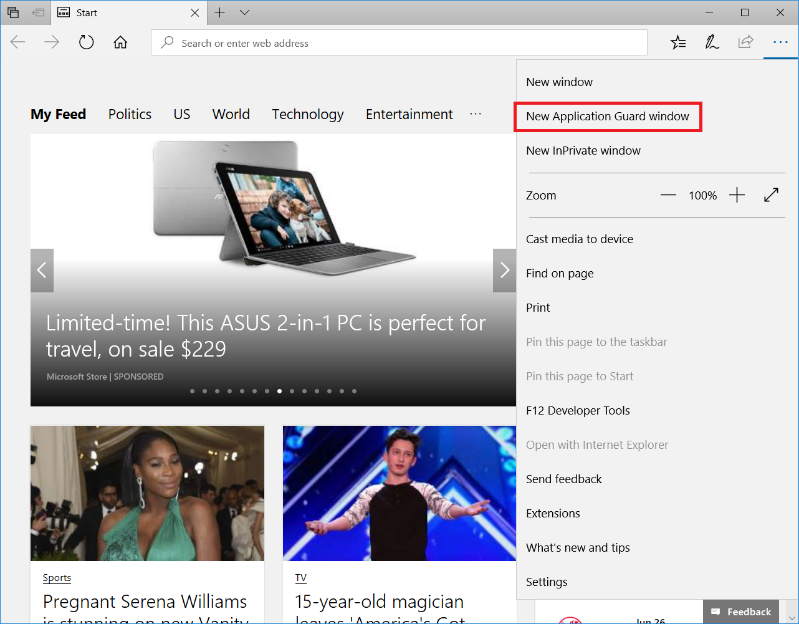
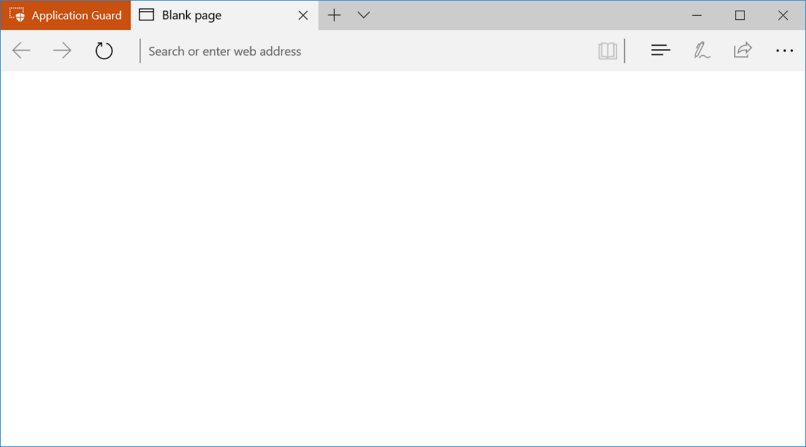
Затем перейдите на один из своих любимых сайтов и добавьте его в Избранное (Favorites) в Microsoft Edge, как показано на иллюстрации:
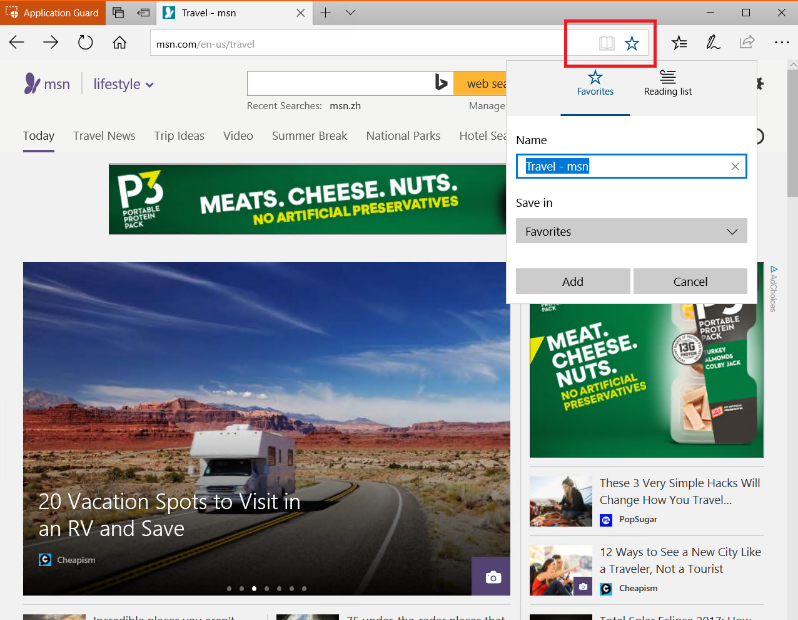
Как найти Избранное после закрытия Microsoft Edge c Application Guard: как только вы установите защиту данных (Data Persistence) с помощью групповой политики в Application Guard, сайт, помещенный в Избранное, станет доступным в Microsoft Edge уже с поддержкой Application Guard — даже после перезагрузки и установки последующих сборок и обновлений Windows.
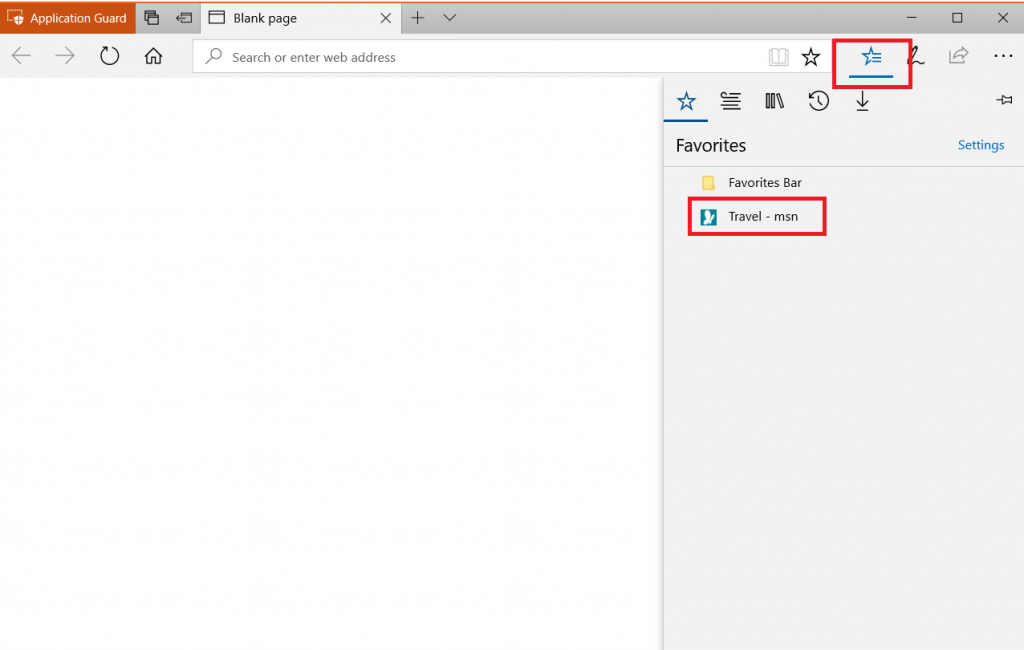
Чтобы подробнее узнать о работе команды Application Guard в Защитнике Windows, посетите страничку сообщества.
Чтобы подробнее узнать о том, что появится в Application Guard в Защитнике Windows, посетите страницу Microsoft Mechanics video.
Запуск Exploit Protection
Мы прислушались к вашим отзывам в отношении грядущего EMET EOL, и мы рады объявить, что, начиная с этой сборки, вы теперь можете проводить аудит, а также конфигурировать и управлять снижением рисков Windows и приложений прямо из Центра безопасности Защитника Windows (Windows Defender Security Center). Больше не нужно использовать Антивирусную программу Защитника Windows (Windows Defender Antivirus) для управления такими параметрами.
После обновления до данной сборки вы увидите эти параметры, открыв Центр безопасности Защитника Windows и перейдя на страницу Управление приложениями и браузером (App & browser control):
- кликните правой кнопкой мыши в области уведомлений панели задач и выберите Открыть (Open) или через меню Пуск откройте Центр безопасности Защитника Windows;
- на странице Центра безопасности Защитника Windows кликните Управление приложениями и браузером и прокрутите список вниз до Exploit Protection.
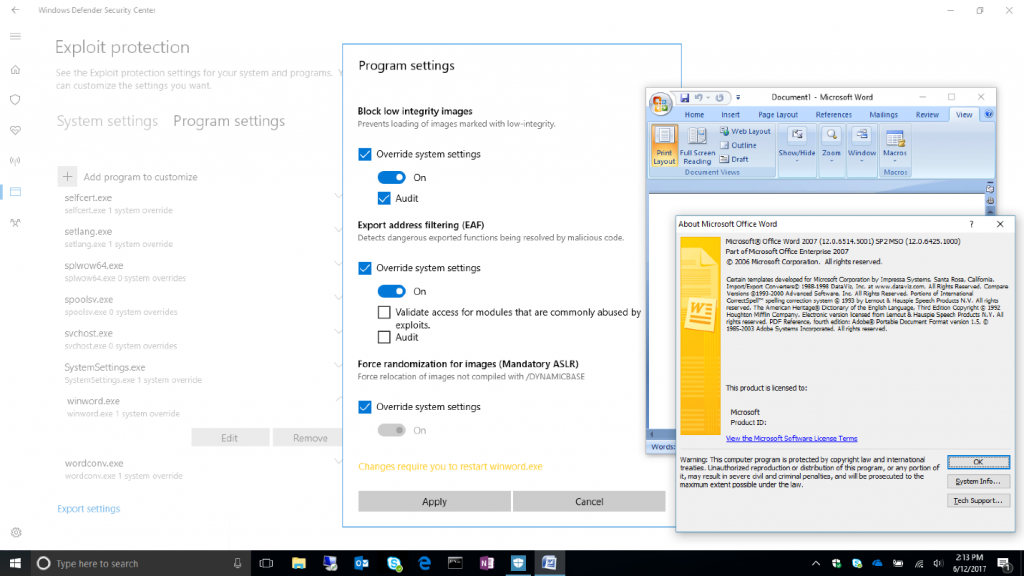
Подробную информацию вы можете найти в Microsoft Docs, и помните, что Exploit Protection еще находится в работе и не обладает полной функциональностью.
Запуск функции управляемого доступа к папкам в Антивирусной программе Защитника Windows
В этой сборке мы облегчили защиту важных данных от угроз и вредящих приложений, таких как программы-шантажисты. Чтобы найти эту функцию, откройте Центр безопасности Защитника Windows из меню Пуск, выберите раздел Virus & threat protection settings и кликните Включить (On).
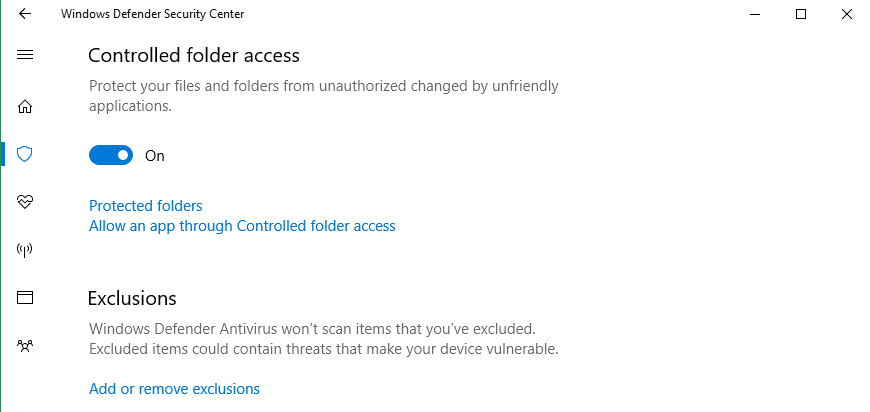
Функция управляемого доступа к папкам (controlled folder access) отслеживает изменения, вносимые приложением в файлы, расположенные в определенных защищенных папках. Если приложение пытается изменить такие файлы и если это приложение находится в черном списке, вы получите уведомление о попытке изменения. Вы можете располагать защищенные папки в различных местах, а также добавлять приложения, которым разрешен доступ к этим папкам.
Ограничение доступа к защищенным папкам может быть полезным, когда вы ищете редкое приложение, но доступ к управляемым папкам для него заблокирован. Тогда вы можете кликнуть Разрешить приложение с помощью управляемого доступа к папкам (Allow an app through Controlled folder access) и указать нужное приложение и его местоположение.
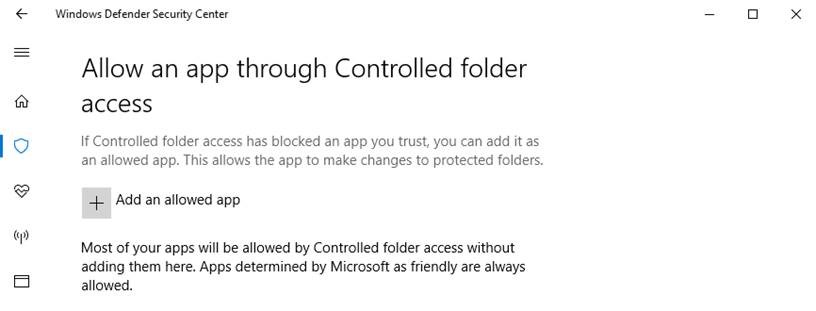
Вы можете добавлять папки в список защищенных, но вы не сможете изменить список папок, включенных в число защищенных по умолчанию. Это такие папки, как Документы (Documents), Рисунки (Pictures), Фильмы (Movies) и Рабочий стол (Desktop). Добавление папок в число защищенных может быть полезным, если, например, вы не храните файлы в библиотеках, принятых по умолчанию в Windows, или вы изменили обычное местоположение таких библиотек.
Кликните Защищенные папки (Protected folders) в функции управляемого доступа к папкам и введите полный путь к папкам, которые хотите отслеживать. Вы можете указывать и сетевые общие ресурсы, и подключенные диски, но учтите, что переменные среды и знаки подстановки пока не поддерживаются.
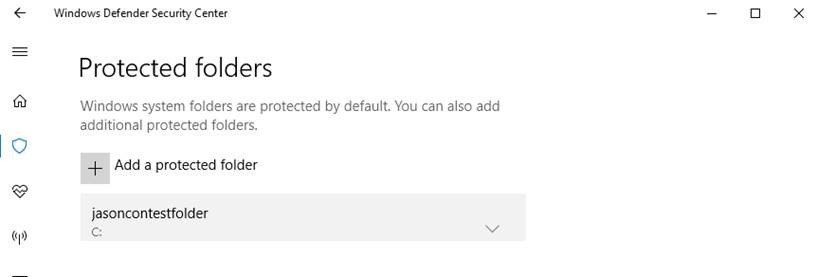
Изменения, улучшения и исправления для ПК
- Мы решили проблему, когда происходил сбой обновления до последней сборки и откат к предыдущей сборке, если у вас была установлена .NET 3.5 Framework. Вам больше не нужно деинсталлировать .NET 3.5 перед установкой данной сборки.
- Мы решили проблему, когда некоторые языковые ресурсы вызывали циклический сбой ctfmon.exe при наборе его в меню Пуск и UWP-приложения не работали.
- Мы прислушались к вашим отзывам, и вскоре в Центре безопасности Защитника Windows появится опция сброса рекомендаций (элементы, помеченные желтым). В данной сборке вы встретите будущие дополнения, однако они все еще в разработке и не работают. Оставайтесь на связи, и мы сообщим, когда работа над этими дополнениями будет завершена.
- Мы решили проблему, когда некоторые игры, такие как Mass Effect 3, сбоят, если вы нажмете сочетание клавиш Alt + TAB через 5 минут после начала игры.
- Мы решили проблему, когда Word 2016 сбоил, если вы пытались использовать в нем рукописный ввод.
- Мы решили проблему, когда новое сочетание клавиш Ctrl + Win + C для доступа к цветовым фильтрам неожиданно открывало меню Пуск.
- Мы решили проблему последней сборки, когда автозаполнение в адресной строке Microsoft Edge вызывало сбой на некоторых устройствах: выполнялся поиск части вводимого адреса, а не автоматически заполненная строка. Это решение также отвечает отзывам, сообщающим, что Cortana иногда не поддерживает ввод с клавиатуры (в предыдущей сборке), и символы появлялись в неправильной последовательности.
- Мы решили проблему, когда элементы ленты File Explorer становились расплывчатыми, если разрешение (DPI) окна не соответствовало разрешению экрана.
- Мы решили проблему, когда приложения, начинающиеся с символов X, V или Q были неправильно отсортированы в меню Пуск в польской сборке.
- Мы перенесли новую страницу Параметры воспроизведения видео (Video Playback Settings) — теперь она находится в списке под категорией Приложения (Apps), а также решили проблему на странице, где раскрывающийся список фильмов и опций аккумулятора отображался некорректно.
- Мы решили проблему, когда акриловая XAML-кисть в некоторых приложениях, например, в Картах (Maps), время от времени сбоила при попытках доступа к ней, что также приводило к зависанию приложения.
- Мы решили редко возникающую проблему, когда меню Пуск сверкало или мигало.
Известные проблемы для ПК
- Данная сборка может аварийно завершиться с выдачей ошибки 0x80070643 и вызвать возврат к предыдущей сборке. Мы исследуем эту неполадку.
- Вы сообщаете о том, что состояние батареи на некоторых ноутбуках не обновляется, когда устройство отключено. Если вам встретилась эта проблема, пожалуйста, напишите нам через Центр отзывов (Feedback Hub). Сделайте и пришлите нам снимки экрана, чтобы мы могли более полно изучить проблему.
- Вы можете заметить, что некоторые приложения теперь отображают имя, которое выглядит как «ms-resource:», — они перечислены в нижней части меню Пуск. Мы изучаем эту ошибку. В то же время эти приложения должны запускаться нормально, эта проблема влияет только на название приложения.
- Некоторые UWP-приложения, такие как Twitter, не запускаются.
- В некоторых случаях во время игры невозможно запустить некоторые элементы Xbox Live . Это могут быть профили игры, детали статистики и другие элементы, которые должны появляться во время игры.
- Это можно отменить, перезагрузив ПК путем выбора Параметры (Settings) > Обновления и безопасность (Update & security) > Восстановление (Recovery) и кликнув Удалить все (Remove everything). Это может привести к циклической перезагрузке вашего ПК.
- Диспетчер задач в этой сборке может зависать.
Изменения, улучшения и исправления для мобильных устройств
- Мы решили проблему уведомлений (SMS, календарь) трекеров Fitbit.
- Мы решили проблему сбоя отчетов в приложении Фотографии (Photos).
- Мы решили проблему развертывания, когда администратор использовал ActiveSyncCSP для предоставления учетной записи электронной почты на устройстве под управлением Windows 10 Creators Update, не предоставляя адекватного пароля. В этом случае сервер электронной почты выдавал некоторое количество отказов в доступе, а затем сервер блокировал учетную запись.
- Мы улучшили производительность аккумулятора, исправив ошибку сценария, при которой более 30% энергии использовалось приложением Камера в режимах предварительного просмотра и захвата.
- Некоторые участники программы предварительной оценки Windows сообщали, что в режиме портретного просмотра видео на телефоне возникал черный экран и/или прерывание просмотра. Мы решили эту проблему.
- Мы улучшили работу Bluetooth-соединения на устройствах Garmin Wearable.
- Мы улучшили надежность работы телефонов, устранив ошибки, возникающие при закрытии крышки.
